VLC Media Player是一款受欢迎的跨平台多媒体播放器,它开放源代码并能播放大多数多媒体文件以及DVD、音频CD和不同的流协议,在Ubuntu 20.04系统下可以用snap或者apt来安装VLC。
安装VLC Media Player的方法
打开Ubuntu 20.04系统的终端,然后运行以下命令:
sudo snap install vlc
采用以上命令安装的VLC Media Player,只要VLC snap有新版本就会在后台自动更新。另外,你还可以在Ubuntu软件中搜索vlc并安装它。
由于Ubuntu 20.04的软件包仓库存储有VLC,所以可以采用以下命令安装:
sudo apt update
sudo apt install vlc
注:不管采用何种方法,都能够安装上VLC,亲测已成功,请选择某一种方法安装即可。
启动VLC Media Player并设置为默认媒体播放器
安装上后就可以直接在命令行中输入“vlc”来启动它了,当然也可在桌面上单击该程序图标启动,如下图所示:
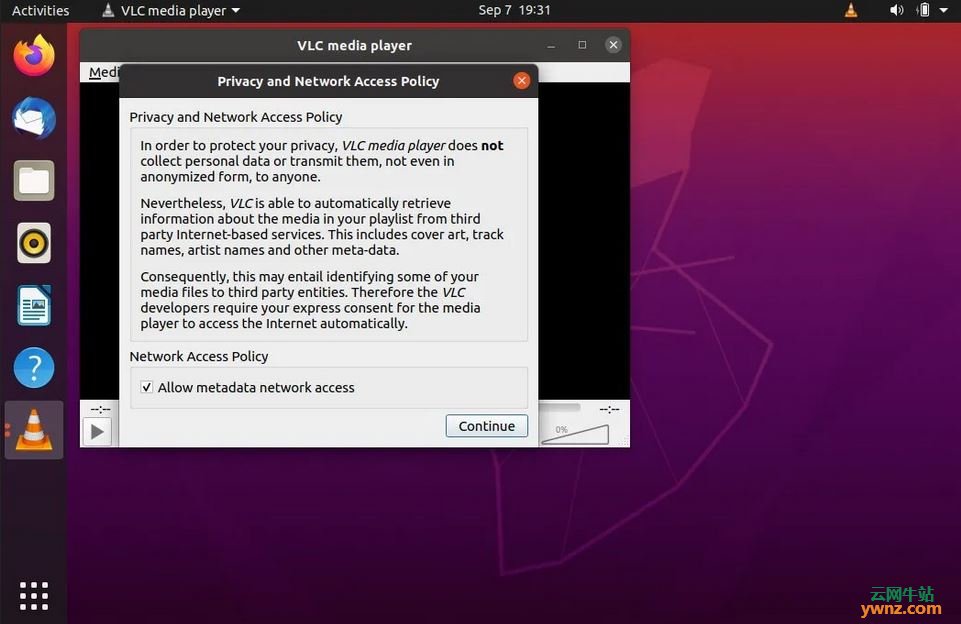
成功启动VLC Media Player后如果想把它设置为默认媒体播放器,请在设置中找到Default Applications(默认应用),在Music(音乐)和Videos(视频)的下拉列表中选择VLC Media Player,如下图所示:

至此,已成功将VLC Media Player设置为默认的媒体播放器,可随时用它观看流视频或收听喜欢的音乐。
相关主题























 838
838

 被折叠的 条评论
为什么被折叠?
被折叠的 条评论
为什么被折叠?








